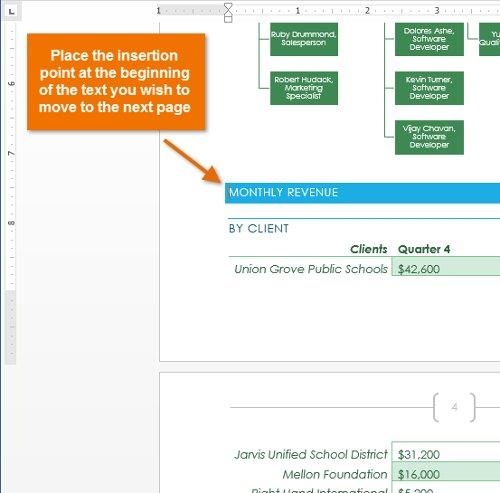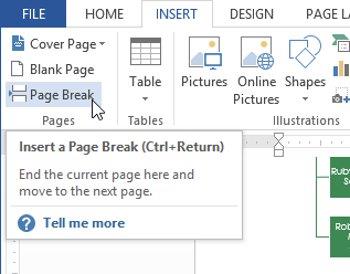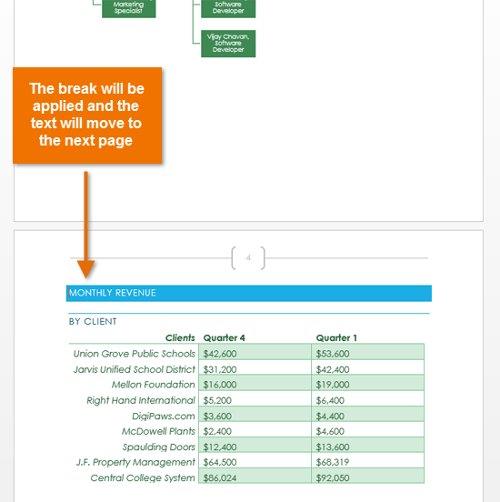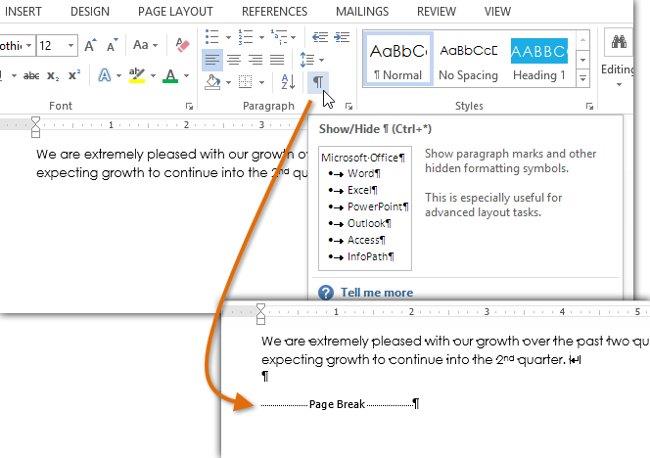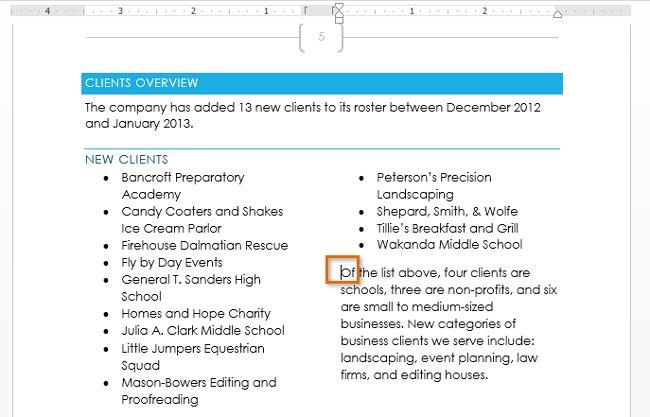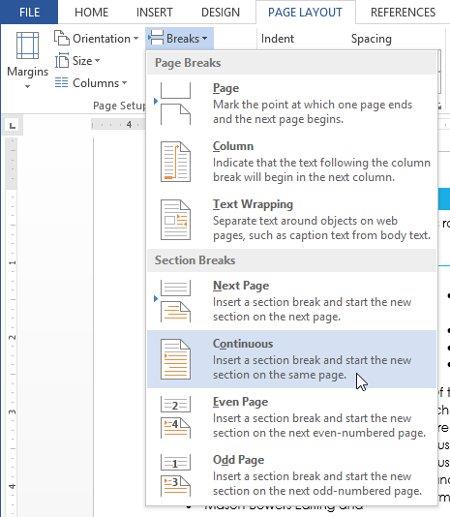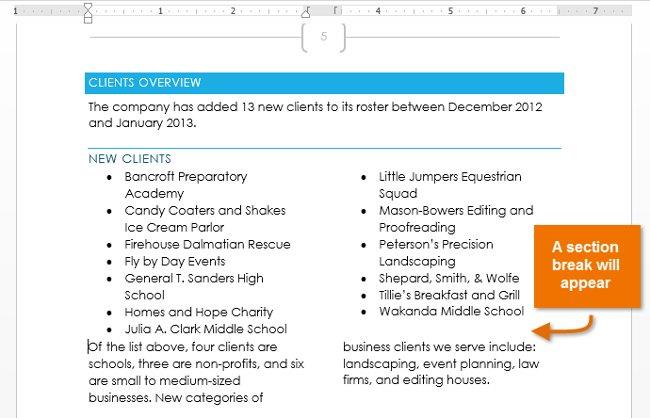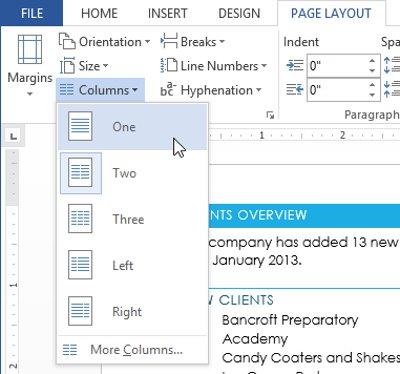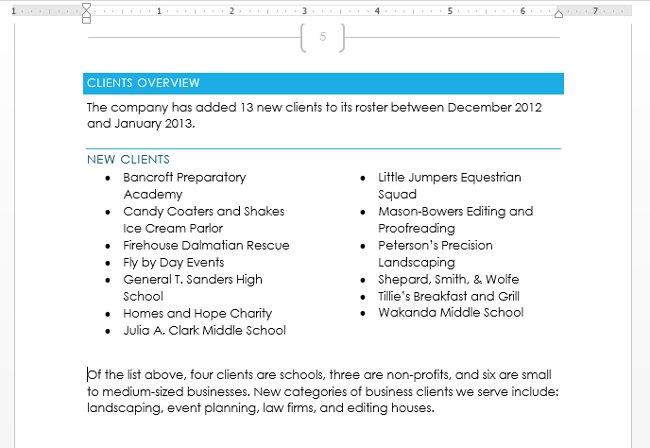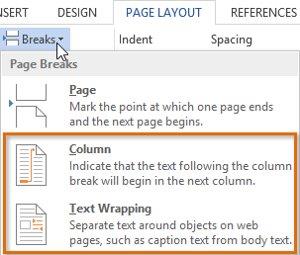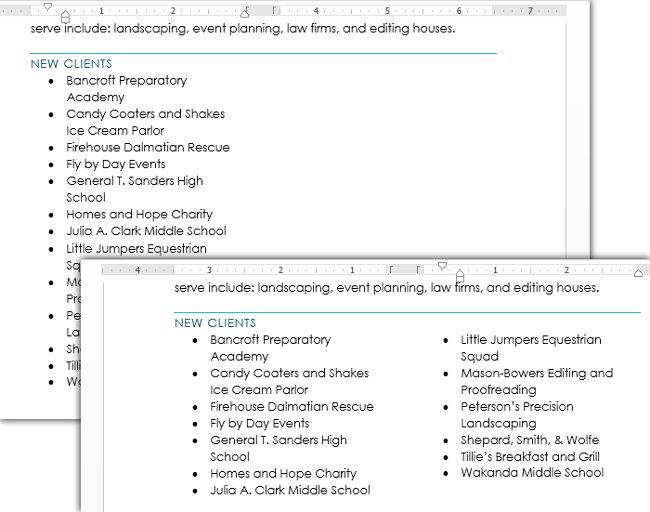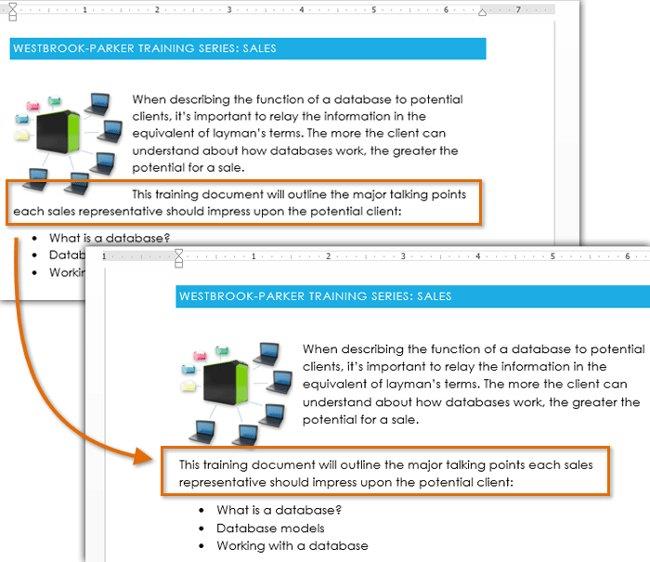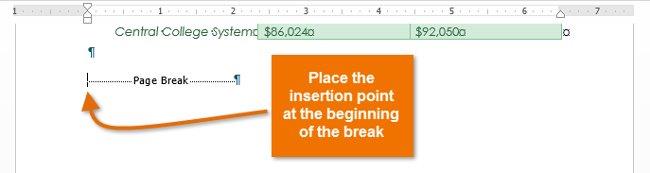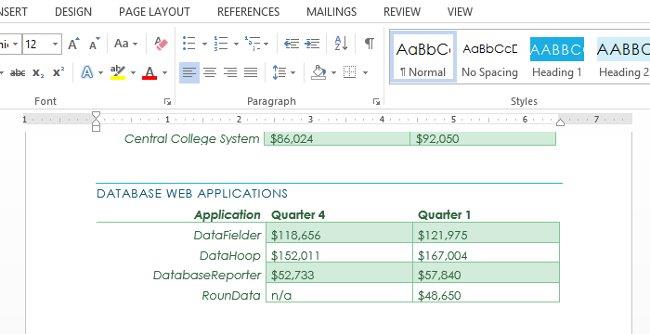Wanneer u aan een document met meerdere pagina's werkt, zullen er zeker momenten zijn waarop u de tekstregels nauwkeuriger wilt beheren. Door pauzes aan uw document toe te voegen, kunt u het coherenter structureren en de tekststroom verbeteren . Afhankelijk van hoe u de paginering of documentopmaak wilt wijzigen, kunt u een pagina- einde of een sectie- einde toepassen .
Bekijk hieronder de video Hoe u pagina's en alinea's kunt opsplitsen in Word 2013 :
Pagina-einde - pagina-einde
Met pagina-einden kunt u tekst vóór het einde van een pagina naar de volgende pagina verplaatsen . U kunt pagina-einden gebruiken als u een artikel met een titelpagina of een bibliografie schrijft, om ervoor te zorgen dat het op een nieuwe pagina begint. In het onderstaande voorbeeld is ons diagram verdeeld over twee pagina's. We voegen een pagina-einde toe, zodat het diagram volledig op één pagina wordt weergegeven.
Voeg een pagina-einde in
1. Plaats het invoegpunt waar u ruimte wilt creëren. In het voorbeeld plaatsen we het voor het diagram.
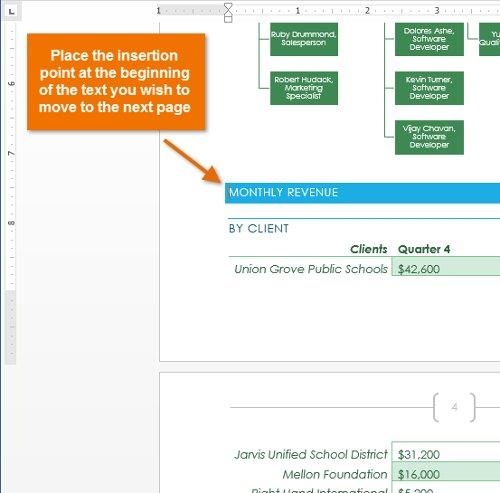
2. Klik op het tabblad Invoegen op de opdracht Pagina- einde . Als alternatief kunt u op Ctrl + Enter op het toetsenbord drukken.
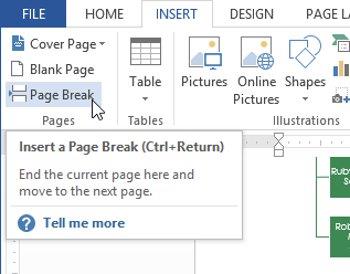
3. Het pagina-einde wordt op het document toegepast en de tekst wordt naar de volgende pagina verplaatst. In het voorbeeld gaat het diagram naar de volgende pagina.
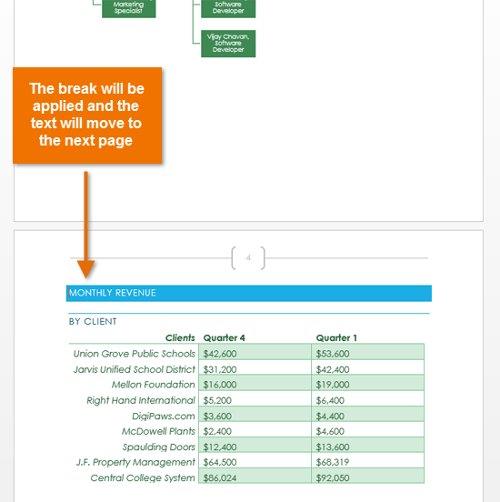
- Standaard zijn spaties voor pagina-einden verborgen. Als u pagina-einden in uw document wilt weergeven, klikt u op de opdracht Tonen /Verbergen .
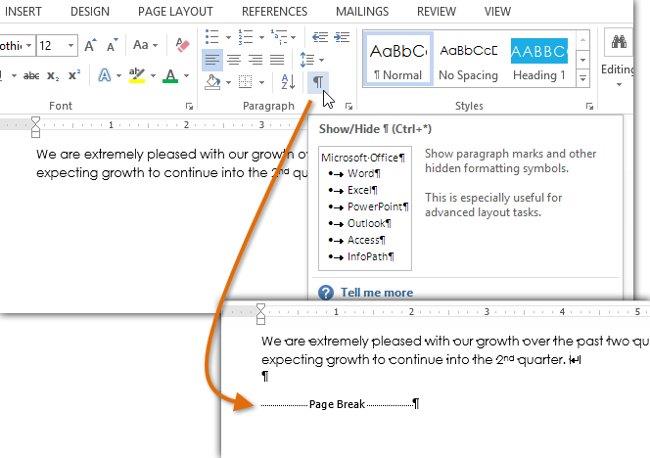
Sectie-einde - Sectie-einde
Sectie-einden creëren scheidingslijnen tussen verschillende delen van het document, zodat u elke sectie afzonderlijk kunt opmaken. U wilt bijvoorbeeld dat een sectie in twee kolommen wordt verdeeld zonder extra kolommen aan het document toe te voegen. Word 2013 biedt verschillende soorten sectie-einden, zoals:
- Volgende pagina : deze optie voegt een alinea-einde toe en verplaatst de tekst na het einde naar de volgende pagina van het document. Dit is handig als u een nieuwe pagina met standaardopmaak wilt maken na een pagina die kolomopmaak bevat.
- Continu : Met deze optie wordt een sectie-einde ingevoegd, zodat u op dezelfde pagina kunt blijven werken. Dit type pagina-einde is handig als u een alinea van kolommen wilt scheiden.
- Even pagina en oneven pagina : deze opties voegen sectie-einden toe en verplaatsen tekst na het splitsen naar de volgende oneven of even pagina. Deze opties kunnen handig zijn als u een nieuwe sectie op een even of oneven pagina moet beginnen ( bijvoorbeeld een nieuw hoofdstuk van een boek ).
Voeg een sectie-einde in
In het onderstaande voorbeeld voegen we een alinea-einde toe om een alinea te scheiden van een lijst met twee kolommen. Hierdoor kunnen we de opmaak van de alinea wijzigen, zodat deze niet langer als kolomopmaak wordt weergegeven.
1. Plaats het invoegpunt waar u het pagina-einde wilt hebben. In het voorbeeld hebben we het aan het begin van de alinea geplaatst die we wilden scheiden van de kolomopmaak.
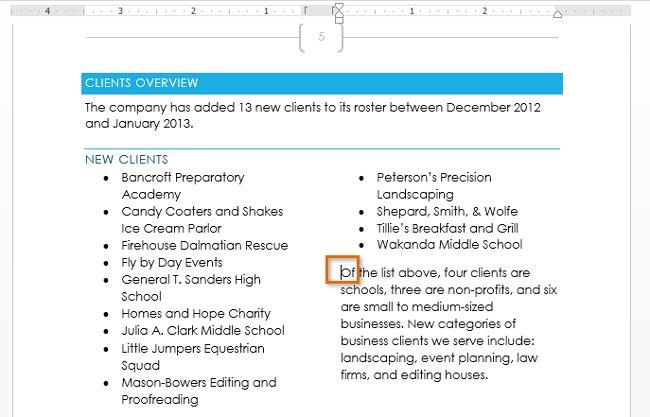
2. Klik op het tabblad Pagina-indeling op de opdracht Afbrekingen en selecteer vervolgens de sectie die u wilt splitsen in het vervolgkeuzemenu dat verschijnt. In het voorbeeld hebben we Doorlopend gekozen , zodat de alinea op dezelfde pagina blijft als de kolommen.
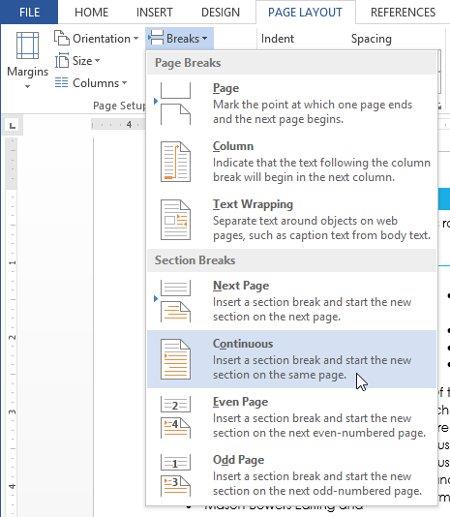
3. Er verschijnt een alinea-einde in het document.
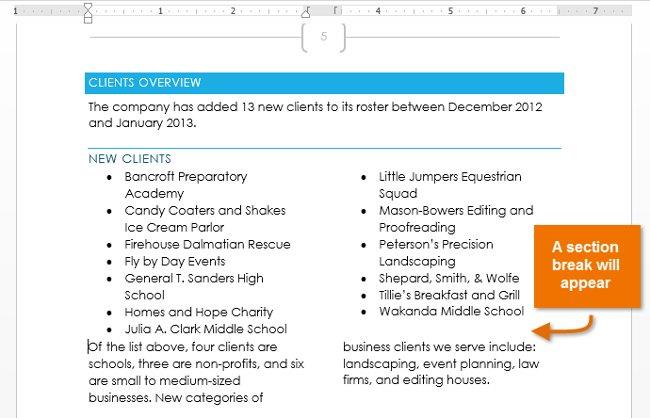
4. Tekst voor en na sectie-einde kan afzonderlijk worden opgemaakt. Pas de gewenste opmaakopties toe. In het voorbeeld passen we de opmaak van één kolom toe op de alinea, zodat deze niet langer in kolommen is opgemaakt.
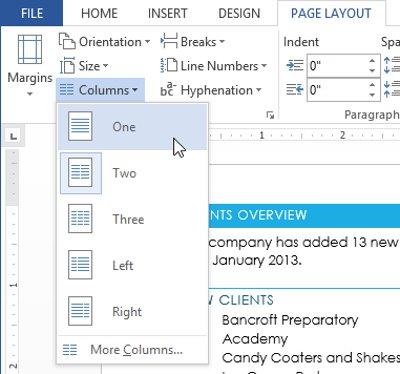
5. De tekst wordt opgemaakt in het document.
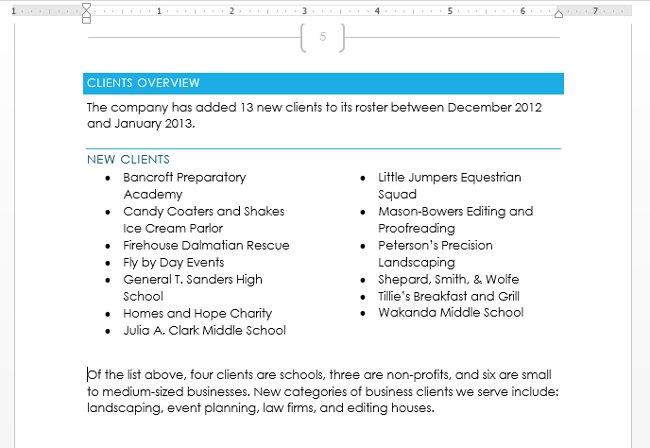
Typen pagina-einden
Wanneer u de kolomweergave wilt opmaken of tekst rondom afbeeldingen wilt definiëren, biedt Word 2013 nog enkele aanpassingen aan de pagina-einden:
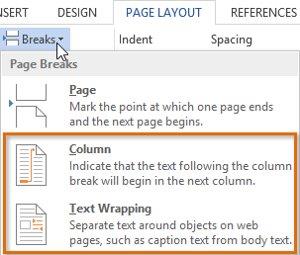
- Kolom : Wanneer u meerdere kolommen maakt, kunt u een kolomeinde toepassen om het uiterlijk van de kolommen in evenwicht te brengen. Eventuele tekst na het kolomeinde begint in de volgende kolom.
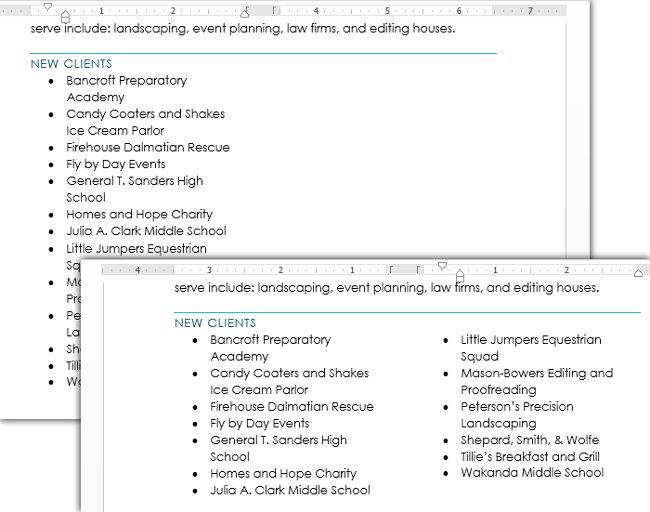
- Tekstterugloop : Wanneer u een afbeelding of pictogram in een document invoegt, kunt u tekstterugloop gebruiken om tekst onder de afbeelding te typen.
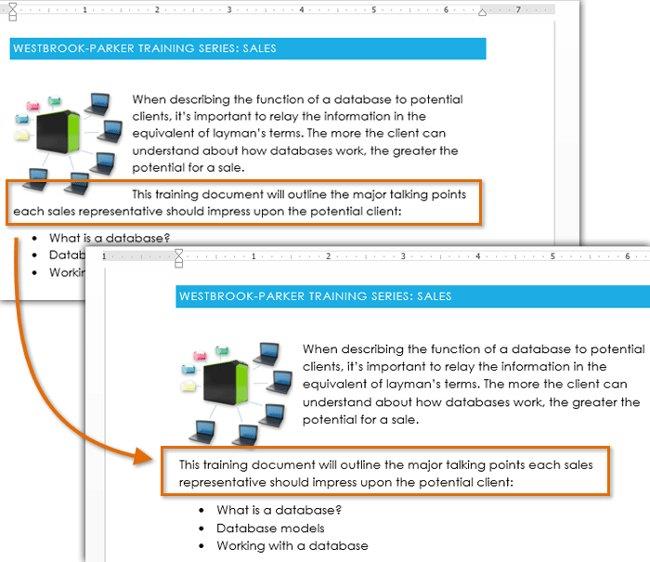
Pagina-einden verwijderen
Standaard zal break verborgen zijn. Als u een onderbreking wilt verwijderen, moet u de onderbreking in de tekst weergeven.
1. Klik op het tabblad Start op de opdracht Tonen/Verbergen .
2. Identificeer het segment dat u wilt verwijderen. Plaats het invoegpunt vóór die pauze .
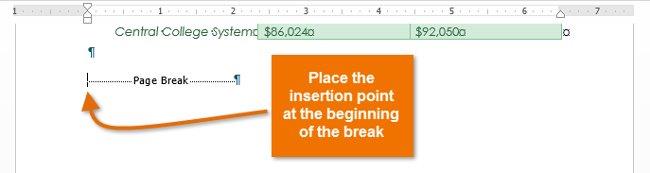
3. Druk op de Delete- toets . Het pagina-einde wordt uit het document verwijderd.
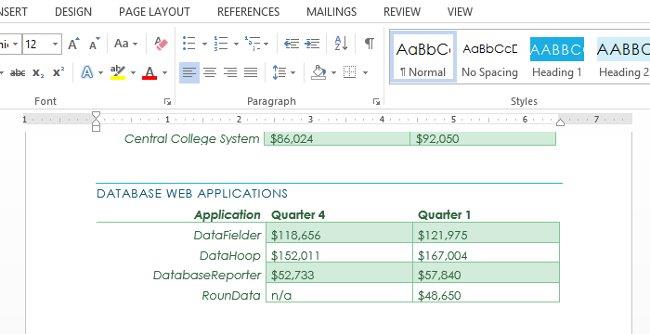
Zie meer: Word 2013: Instructies voor het gebruik van Microsoft-accounts en OneDrive
Plezier hebben!